жӮЁеҘҪпјҢзҷ»еҪ•еҗҺжүҚиғҪдёӢи®ўеҚ•е“ҰпјҒ
жӮЁеҘҪпјҢзҷ»еҪ•еҗҺжүҚиғҪдёӢи®ўеҚ•е“ҰпјҒ
иҝҷзҜҮж–Үз« дё»иҰҒдёәеӨ§е®¶иҜҰз»Ҷд»Ӣз»ҚдәҶCSSзҡ„box-sizingеұһжҖ§зҡ„дҪҝз”Ёж–№жі•пјҢеӣҫж–ҮиҜҰи§Је®№жҳ“еӯҰд№ пјҢй…ҚеҗҲд»Јз Ғйҳ…иҜ»зҗҶи§Јж•ҲжһңжӣҙдҪіпјҢйқһеёёйҖӮеҗҲеҲқеӯҰиҖ…е…Ҙй—ЁпјҢж„ҹе…ҙи¶Јзҡ„е°Ҹдјҷдјҙ们еҸҜд»ҘеҸӮиҖғдёҖдёӢгҖӮ
дҪ йңҖиҰҒе…ҲдәҶи§ЈCSSзӣ’жЁЎеһӢ
CSSзӣ’жЁЎеһӢдёӯ width дёҺ height зҡ„计算规еҲҷпјҡ
еңЁCSSдёӯпјҢдҪ и®ҫзҪ®дёҖдёӘе…ғзҙ зҡ„widthдёҺheightеҸӘдјҡеә”з”ЁеҲ°иҝҷдёӘе…ғзҙ зҡ„еҶ…е®№еҢәгҖӮеҰӮжһңиҝҷдёӘе…ғзҙ жңүд»»дҪ•зҡ„ border жҲ– paddingпјҢз»ҳеҲ¶еҲ°еұҸ幕дёҠж—¶зҡ„зӣ’еӯҗе®ҪеәҰе’Ңй«ҳеәҰдјҡеҠ дёҠи®ҫзҪ®зҡ„иҫ№жЎҶ(border)е’ҢеҶ…иҫ№и·қ(padding)еҖјгҖӮ
дёӢйқўдёҫдҫӢиҜҙжҳҺ
дёҚеҠ padding дёҺ border зҡ„ж—¶еҖҷ
<body> <div class="wrapper"></div> </body>
*{
margin:0;
padding:0;
}
body{
border:1px solid blue;
margin:10px;
}
.wrapper{
width:100px;
height:100px;
background:pink;
}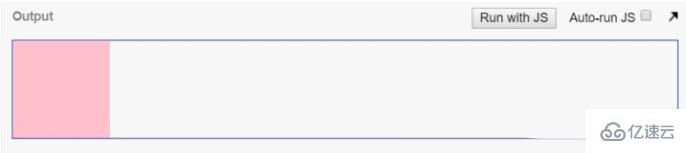
жӯӨж—¶ div.wrapper е…ғзҙ зҡ„е®Ҫй«ҳжҳҜ 100*100
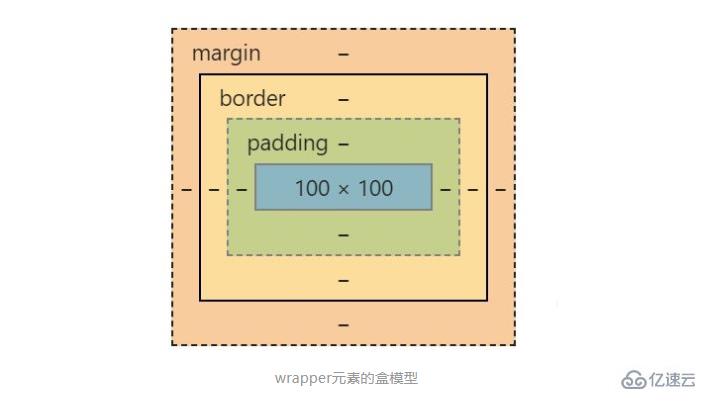
wrapperе…ғзҙ зҡ„зӣ’жЁЎеһӢ
еҪ“з»ҷ div.wrapper е…ғзҙ еҠ дёҠ padding е’Ң border ж ·ејҸж—¶
.wrapper{
width:100px;
height:100px;
background:pink;
padding:10px;
border:1px solid black;
margin:10px;
}
жӯӨж—¶ div.wrapper е…ғзҙ зҡ„е®Ҫй«ҳжҳҜ 122*122 пјҢеӣ дёәз»ҷиҜҘе…ғзҙ еҠ дёҠдәҶ10еғҸзҙ зҡ„ padding е’Ң1еғҸзҙ зҡ„ borderпјҢеҸҜд»ҘзңӢеҲ°жӯӨж—¶зІүиүІеҢәеҹҹиҰҒжӣҙеӨ§дәҶ
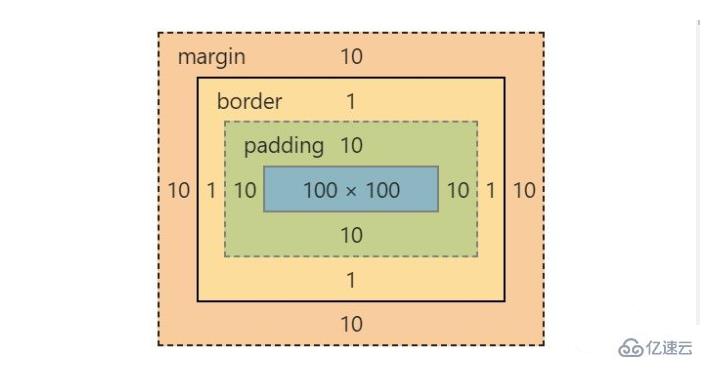
жіЁпјҡmarginдёҚдјҡеҪұе“Қе…ғзҙ зҡ„е®Ҫй«ҳпјҢиҷҪ然иҝҷйҮҢд№ҹи®ҫзҪ®дәҶmarginпјҢдҪҶе…ғзҙ зҡ„е®Ҫй«ҳ并жңӘеҠ дёҠmarginзҡ„еҖј
box-sizingеұһжҖ§
1. box-sizing еұһжҖ§жҳҜе№Ід»Җд№Ҳз”Ёзҡ„пјҹ
box-sizing еұһжҖ§жҳҜз”ЁжқҘжӣҙж”№ CSSзӣ’жЁЎеһӢ дёӯзҡ„иҝҷз§Қ и®Ўз®—е…ғзҙ е®Ҫй«ҳ зҡ„дёҖз§Қж–№жі•
2. box-sizing зҡ„еҸ–еҖј
content-box
жҳҜй»ҳи®ӨеҖјгҖӮеҰӮжһңдҪ и®ҫзҪ®дёҖдёӘе…ғзҙ зҡ„е®Ҫдёә100pxпјҢйӮЈд№ҲиҝҷдёӘе…ғзҙ зҡ„еҶ…е®№еҢәдјҡжңү100pxе®ҪпјҢ并且任дҪ•иҫ№жЎҶе’ҢеҶ…иҫ№и·қзҡ„е®ҪеәҰйғҪдјҡиў«еўһеҠ еҲ°жңҖеҗҺз»ҳеҲ¶еҮәжқҘзҡ„е…ғзҙ е®ҪеәҰдёӯгҖӮ
border-box
еҰӮжһңдҪ е°ҶдёҖдёӘе…ғзҙ зҡ„ width и®ҫдёә100px,йӮЈд№Ҳиҝҷ100pxдјҡеҢ…еҗ«е®ғзҡ„ border е’Ң paddingпјҢеҶ…е®№еҢәзҡ„е®һйҷ…е®ҪеәҰдјҡжҳҜ width еҮҸеҺ» border + padding зҡ„и®Ўз®—еҖјгҖӮ
3. дҪҝз”Ё box-sizing еұһжҖ§
дҪҝз”Ё border-box
<body> <div class="wrapper"></div> </body>
*{
margin:0;
padding:0;
box-sizing:border-box;
}
body{
border:1px solid blue;
margin:10px;
}
.wrapper{
width:100px;
height:100px;
background:pink;
margin:10px;
padding:10px;
border:1px solid black;
}
жӯӨж—¶ div.wrapper е…ғзҙ зҡ„е®Ҫй«ҳиҝҳжҳҜ 100*100пјҢдҪҶе®һйҷ…еҶ…е®№еҢәзҡ„е®Ҫй«ҳеҸҳжҲҗ 78*78пјҢе…ғзҙ зҡ„е®Ҫй«ҳеҢ…жӢ¬е®һйҷ…еҶ…е®№зҡ„е®Ҫй«ҳеҠ дёҠ border е’Ң padding зҡ„еҖј
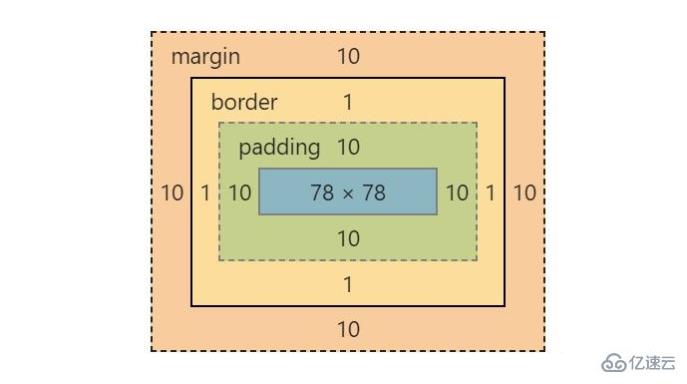
дҪҝз”Ёcontent-box
д»ҘдёҠдёӘдҫӢеӯҗдёәдҫӢпјҢд»…е°Ҷ box-sizing зҡ„еҖјж”№дёә content-box
*{
margin:0;
padding:0;
box-sizing:content-box;
}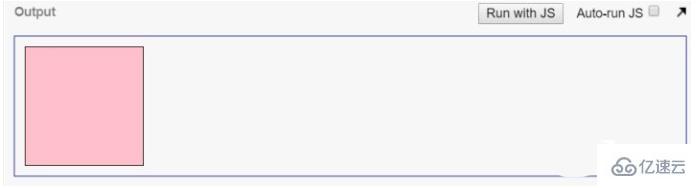
еҸҜд»ҘзңӢеҲ°зІүиүІеҢәеҹҹеҸҲеҸҳеӨ§дәҶпјҢжӯӨж—¶ div.wrapper е…ғзҙ зҡ„е®Ҫй«ҳдёә 122*122 пјҢеҶ…е®№зҡ„е®Ҫй«ҳиҝҳжҳҜ100*100
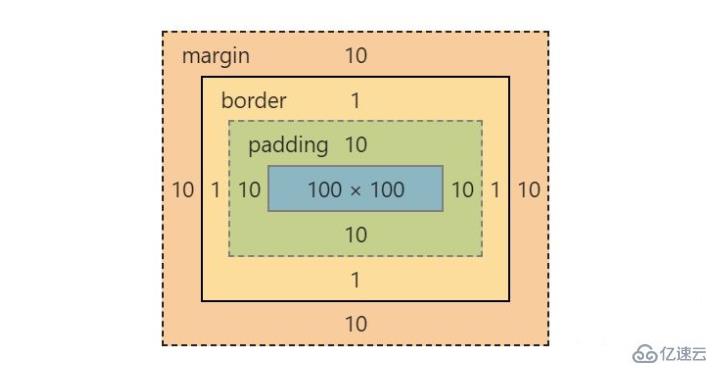
д»ҘдёҠе°ұжҳҜCSSbox-sizingеұһжҖ§дҪҝз”Ёж–№жі•зҡ„иҜҰз»ҶеҶ…е®№дәҶпјҢзңӢе®Ңд№ӢеҗҺжҳҜеҗҰжңүжүҖ收иҺ·е‘ўпјҹеҰӮжһңжғідәҶи§ЈжӣҙеӨҡзӣёе…іеҶ…е®№пјҢж¬ўиҝҺе…іжіЁдәҝйҖҹдә‘иЎҢдёҡиө„и®ҜпјҒ
е…ҚиҙЈеЈ°жҳҺпјҡжң¬з«ҷеҸ‘еёғзҡ„еҶ…е®№пјҲеӣҫзүҮгҖҒи§Ҷйў‘е’Ңж–Үеӯ—пјүд»ҘеҺҹеҲӣгҖҒиҪ¬иҪҪе’ҢеҲҶдә«дёәдё»пјҢж–Үз« и§ӮзӮ№дёҚд»ЈиЎЁжң¬зҪ‘з«ҷз«ӢеңәпјҢеҰӮжһңж¶үеҸҠдҫөжқғиҜ·иҒ”зі»з«ҷй•ҝйӮ®з®ұпјҡis@yisu.comиҝӣиЎҢдёҫжҠҘпјҢ并жҸҗдҫӣзӣёе…іиҜҒжҚ®пјҢдёҖз»ҸжҹҘе®һпјҢе°Ҷз«ӢеҲ»еҲ йҷӨж¶үе«ҢдҫөжқғеҶ…е®№гҖӮ